我が家にもついてにロボット掃除機【DEEBOT N8+】を購入。Amazonブラックフライデーや大型セールでも目玉となる商品の一つです。頻繁にセールを繰り返してくれる商品なのでセールで買うのがおすすめ!
資金に余裕がある方は現在DEEBOTからさらに高性能なAIでケーブル類を避けてくれたり、水拭き用モップまで自動で洗浄乾燥してくれるタイプもでているので検討してみるのも良いかと思います。https://amzn.to/40sxMBg
上記はハイエンドモデルで値段も高額なタイプですが、なんと令和5年3月に本記事で紹介している【DEEBOT N8+】の後継機【DEEBOT N10+】が発売されたようです。殆ど使用感は変わらず性能が一段アップしているというものですので、本記事の内容も参考になるかと思います。
一度本記事で紹介している物を使用して頂ければわかると思いますが、便利すぎてさらに良いものを欲しくなってきます…。今の物に不満があるとかではないのですが。
いくつか懸念点はありますが…
- 設定は難しくないか
- 思ったように動いてくれるのか
- 床に物は多いが大丈夫か
などなど。
今回は購入から、設定部分になります。
実際の使用感は別の記事で解説しますので、ぜひご覧ください。
エコバックスDEEBOT N8+
日本ではロボット掃除機といえば【ルンバ】みたいな印象がありますが【エコバックス】?聞きなれないかたも多いかもしれません。しかし【エコバックス】というメーカーは、ロボット掃除機世界シェア2位というこ超大手なのでご安心ください。今回はその【エコバックス】から発売されている、

商品名は【DEEBOT N8+】
- 掃除
- 水拭き
- 自動ごみ収集
一通り欲しい機能が全部いりしたものを購入しました。
付属品【画像あり】
結構大きめのダンボールで届きました。
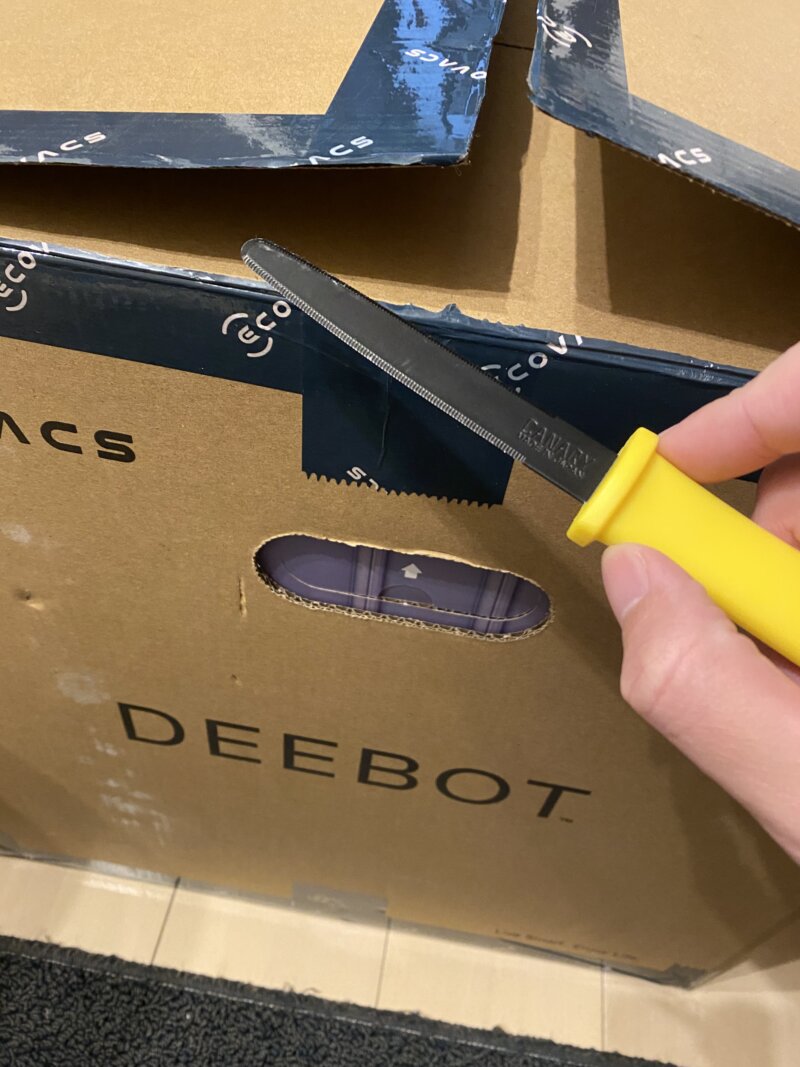
注文した翌日にはもう届いておりました。配達員さんありがとう。ダンボールを開けるにはこいつが便利【ダンちゃん】https://pontalife0003.com/cardboard-cutter-recommendation/
よく通販利用する人は必須ですよ~。付属品はこんな感じ。



画像を取り忘れてしまいましたが、あとはコンセントと、水拭きようのモップがついています。結構、付属品は少なくシンプル。ゴミ収集スタンドがそのまま入ってあるので、箱が大きかったようです。
電源をいれるまで【画像あり】
かなり分厚い説明書もついていますが、まずはこの一枚紙の通りにすすめていく。
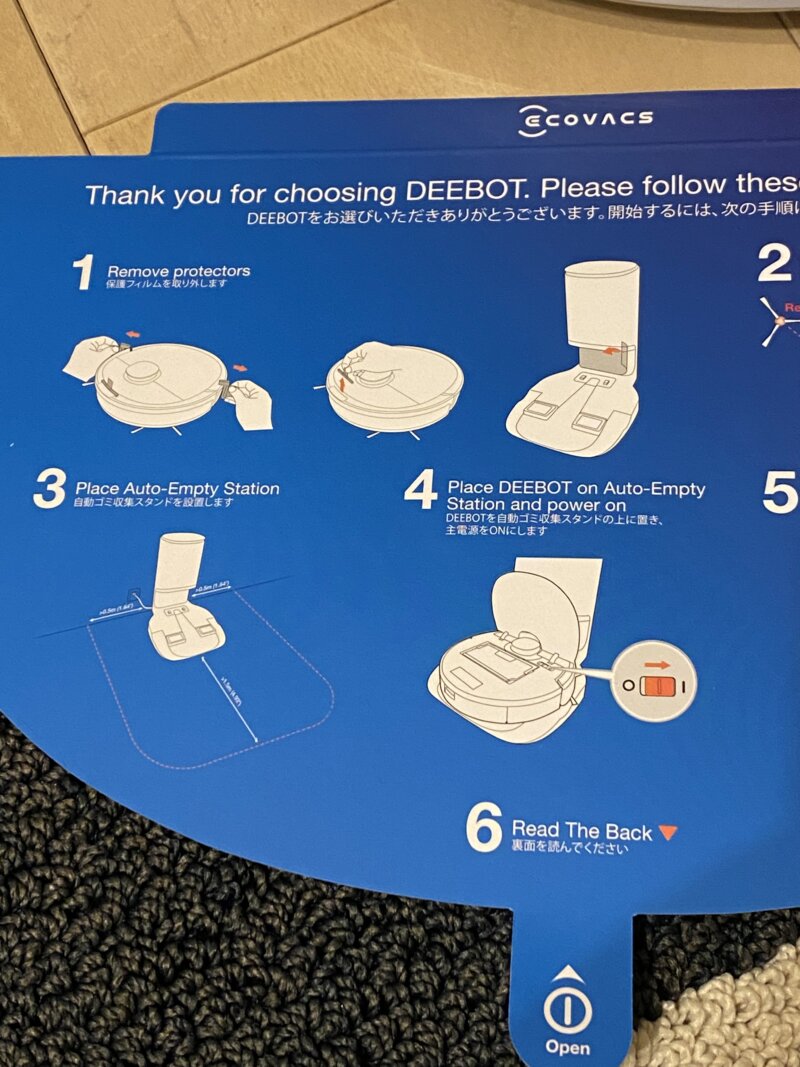
さすが大手なメーカーさんだけあって、しっかりと日本語表記だし、わかりやすい。この手順が終えるとアプリで設定していくのですが、ここまではものの5分もかからない程度、困ることはなにもないです。
- フィルムをはずす
- ゴミ収集スタンド(充電スタンド)のコンセントをさす
- 付属のブラシをつける(ポチっとはめるだけ。
- 本体を充電スタンドの上に置き、電源をいれる
ひとつだけ注意点があります、ゴミ収集スタンド(充電スタンド)は後に動かせてもいけるのですが、最初に充電スタンド位置がマップに記録されるので、できたら設置場所をしっかり決めてから準備するといいです。
充電スタンドの位置を移動すると、ロボット掃除機が充電に戻るときに元の位置にスタンドがないので、充電スタンドを探そうと動き回るのです。たまたまなのか、私の場合変更先のスタンドを中々見つけてくれませんでした(笑)
ですので、最初に適当な場所に充電スタンドは設置せず、大まかな位置を決めておくとスムーズです。
Wi-Fi接続・Wi-Fi接続エラー【画像あり】
さきほどの準備(5分程度)で終わると、QRコードを読み込みアプリの設定に入ります。アプリも特別むずかしい操作はなく、メールアドレスやパスワードなどよくある基本的な動作のみです。
わたしが一番苦戦したのは、アプリの設定最後の部分。Wi-Fiと本体を繋ぐのですがなんどやっても、接続エラーに…
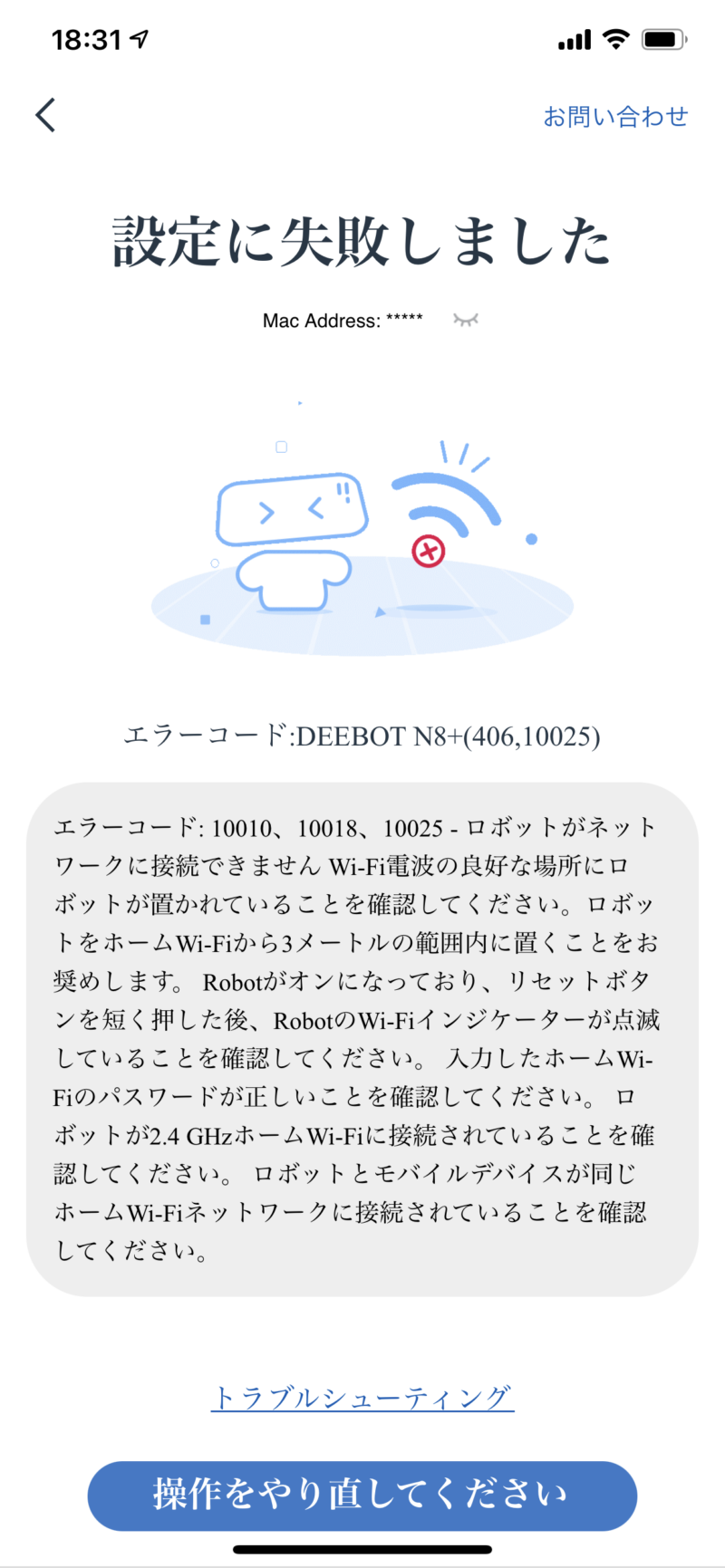
ここで、だいぶ悩んでました…。画像を見てもらってもわかるようにwifiは繋がっているのになあと。
よくよく確認したところ…Wi-Fiには2.4Gと5Gとあり、一般的には速度がはやいと言われている5G設定にしている家庭が多いかと思うのですが
こちらの DEEBOT N8+ は5Gに対応しておらず、2.4Gのほうにしないといけなかったのです。2.4Gのほうに繋ぐと無事接続完了です。あとは、アプリですべて操作していくことになります。
アプリ設定【画像あり】
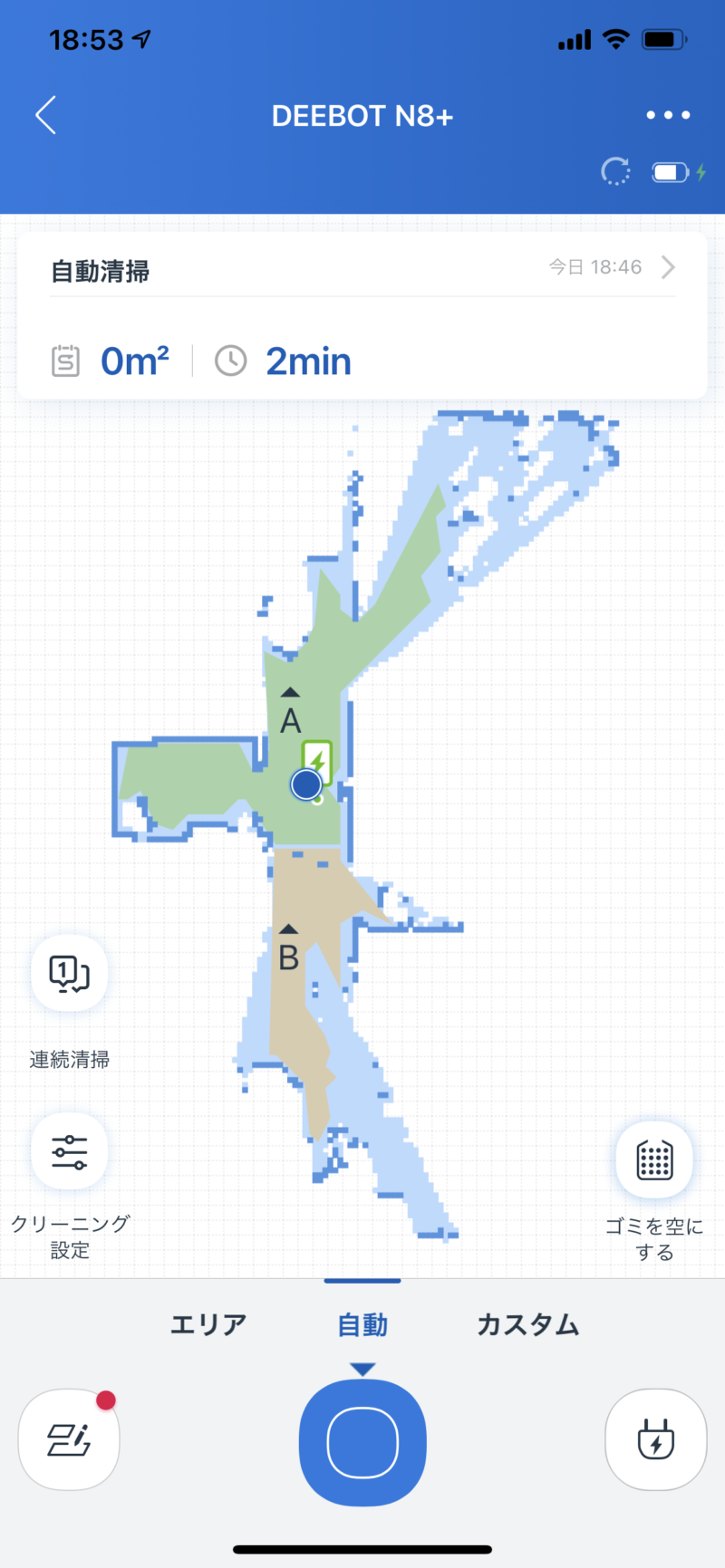
接続完了時点では、ほとんどマップはできていない状態。AとBとありますが、まだ二つのエリアしか認識していません。
そこからボタン一つで勝手に掃除をしてくれるのですが、まずはマップを読み込む作業にはいります。最初は DEEBOT N8+ の頭にはほとんど、マップがない状態ですので縦横無尽に走り回りマップを読み込んでくれます。
このあたりも複雑な操作はいらないのでご安心ください。掃除ボタンを押すと勝手に掃除しながらリアルタイムでマップを読み込んでいきます。このあたりはもう勝手にやってくれますので、走り回る掃除機を見守るだけです。
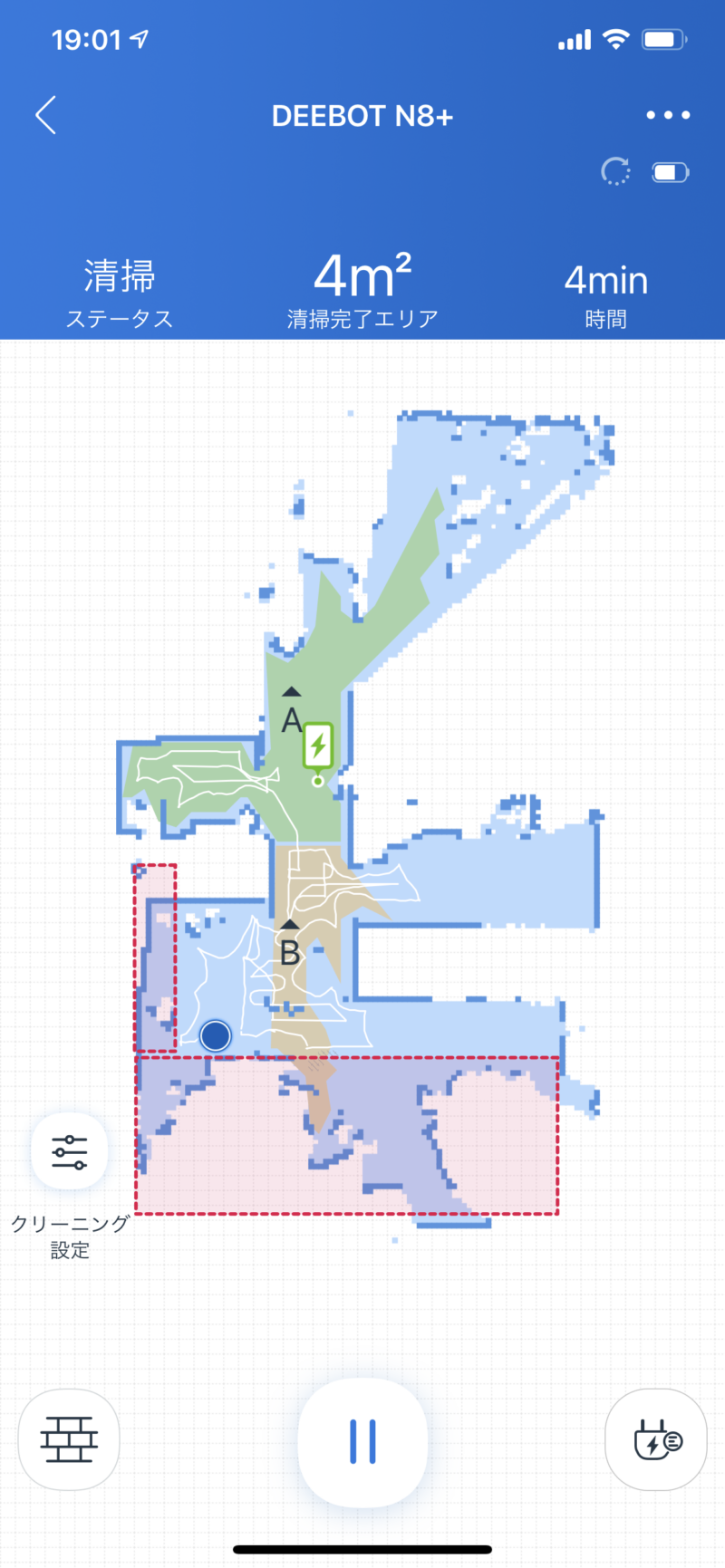
アプリで掃除して欲しくないエリアも設定することが可能です。
左下の冊子みたなボタンを押すと…一旦 DEEBOT が止まり、禁止エリアを設定することが可能。まだテスト段階だったため、我が家はコタツをつかっているのと、コードが散らばっているのでそのあたりを禁止エリアに。精度は抜群です。
多少物があってもぜんぜん平気ですが、コード類は巻き込んで大変なことになるようなので、コード類は避けておくといいですね。
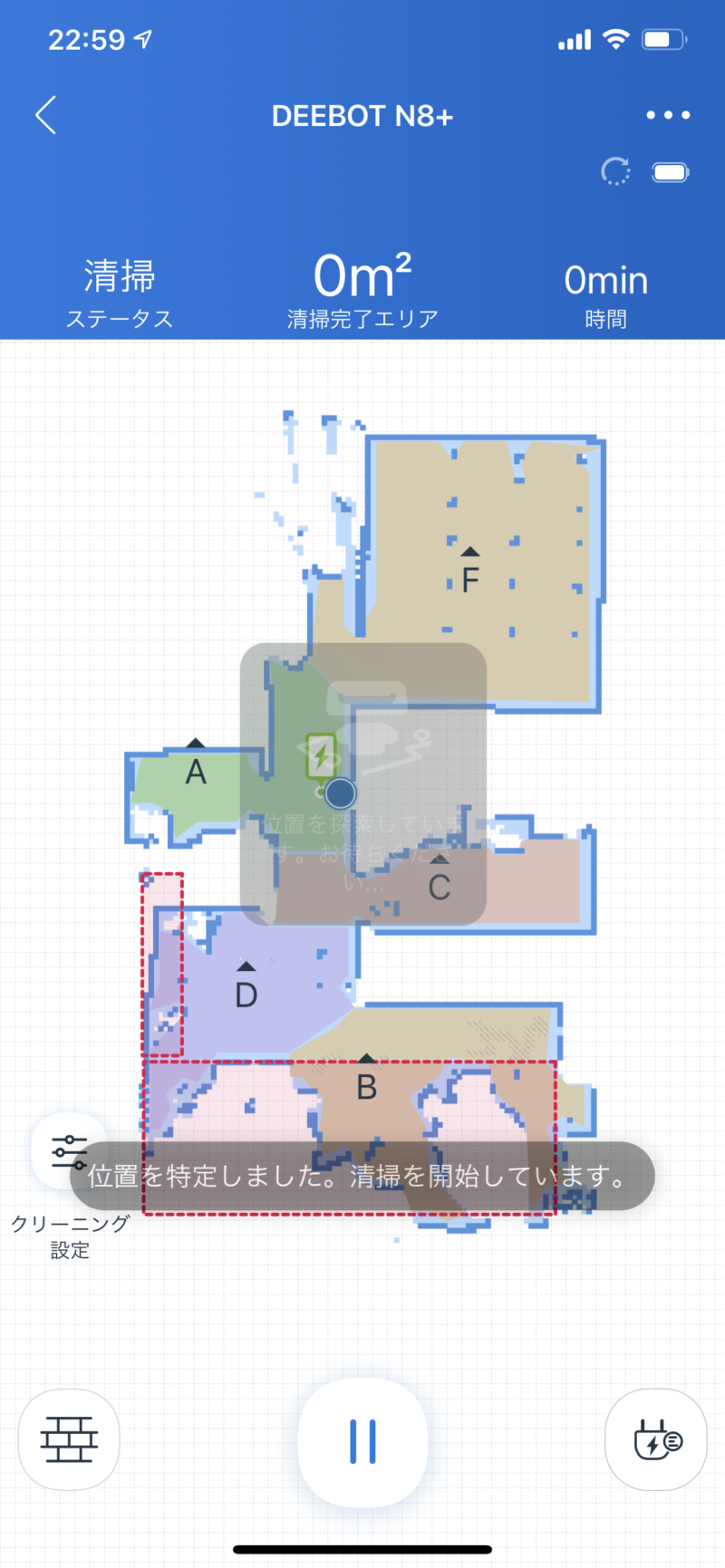
そして、この見守りつつ時間が経過し…ほぼほぼ、マップが完成。
この間触る必要があるのは禁止エリアを設定するくらい。ただ、最初は禁止エリアを設定する必要もあるかと思いますので、アプリや本体を見守りながら入って欲しくないようなとこに行きかけた時にアプリで禁止エリアを設定するのがおすすめです。設定中はしっかりロボット掃除機は止りますので慌てる必要はありません。
マップが完成したら【画像あり】
そして、禁止エリアも設定しマップが完成したら、最後の仕上げです。はじめはAとBのエリアしかなかったのが、A~Fまでに増えている!そこで、連続清掃というボタンをアプリからポチっと。
掃除をしてもらう順番を番号でふりわけできるので、振り分けたら完成!番号の順番に掃除をしてくれる感じですね。
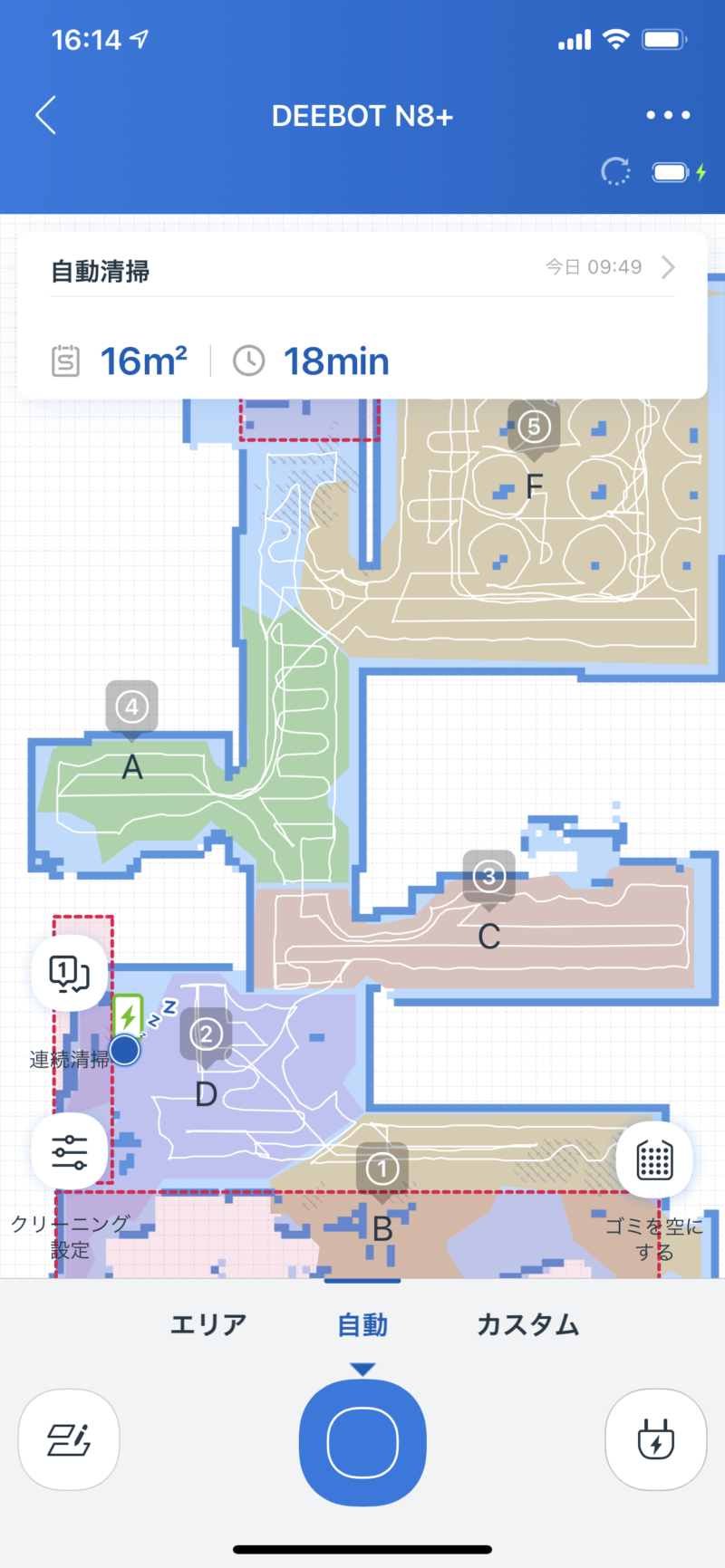
まだまだ、複雑な設定や詳細に設定できますが、まずはこれだけすればロボット掃除機に掃除をしてもらう。という最低限の恩恵はうけることができるはずです。
まとめ
はっきり言って、とっても簡単に設定できます!機械が苦手なかたでも全然平気です。一つだけ、【アプリインストール】の設定で解説していますがWi-Fi接続は5Gはダメ!というのだけ覚えておけばあとはどうとでもなります(笑)
実際に、物があふれる我が家でつかってみた結果…!?

よかったらこちらも見てもらえると嬉しいです。




コメント